win10右下角图标全部都显示出来的设置方法:首先点击“开始”菜单,并点击齿轮状的“设置”按钮;然后在设置界面里选择“个性化”按钮;接着选择“任务栏”,并点击“选择哪些图标显示在任务栏上”;最后将“通知区域始终显示所有图标”开关打开即可。

本文操作环境:Windows10系统、DELL G3电脑
可以看到,一般win10任务栏右下角的图标是默认收折显示的
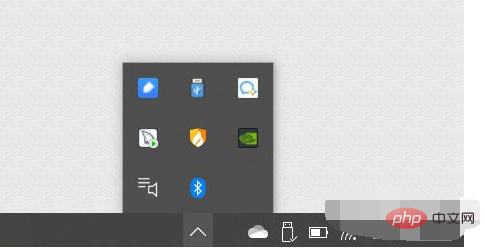
首先按下键盘上的win键,或者点击任务栏左下角的开始菜单,弹出开始菜单。再点击齿轮状的“设置”按钮,弹出设置界面,如图
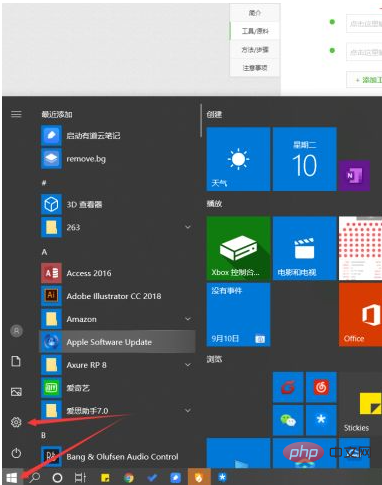
在设置界面里选择“个性化”按钮,如图:
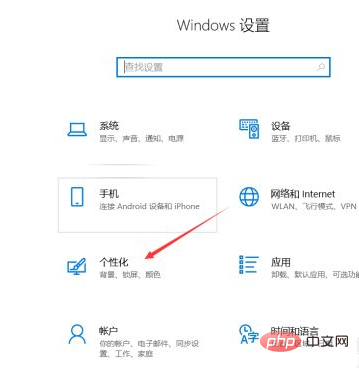
在个性化界面里,选择“任务栏”,跳转到任务栏界面。如图:
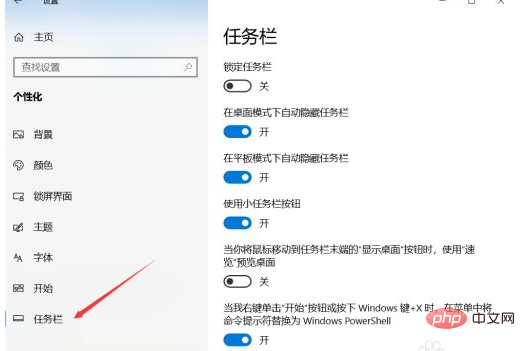
接下来,在任务栏界面里点击“选择哪些图标显示在任务栏上”。如图:
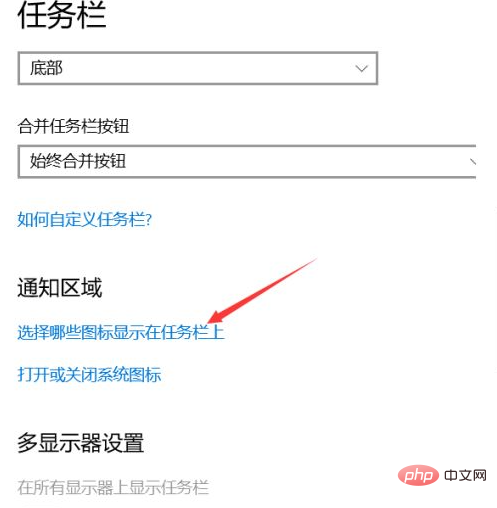
再接下来跳转到的界面中,将“通知区域始终显示所有图标”开关打开。如图:
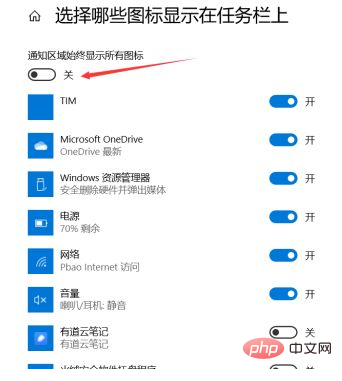
大功告成,我们可以看到我们右下角的图标已经全部平铺显示在任务栏上了。不知道有没有帮助到你呢。

更多相关问题,请访问常见问题栏目!
以上是win10右下角的图标怎么全部都显示出来的详细内容。更多信息请关注PHP中文网其他相关文章!

热AI工具

Undresser.AI Undress
人工智能驱动的应用程序,用于创建逼真的裸体照片

AI Clothes Remover
用于从照片中去除衣服的在线人工智能工具。

Undress AI Tool
免费脱衣服图片

Clothoff.io
AI脱衣机

Video Face Swap
使用我们完全免费的人工智能换脸工具轻松在任何视频中换脸!

热门文章

热工具

VSCode Windows 64位 下载
微软推出的免费、功能强大的一款IDE编辑器

SublimeText3汉化版
中文版,非常好用

mPDF
mPDF是一个PHP库,可以从UTF-8编码的HTML生成PDF文件。原作者Ian Back编写mPDF以从他的网站上“即时”输出PDF文件,并处理不同的语言。与原始脚本如HTML2FPDF相比,它的速度较慢,并且在使用Unicode字体时生成的文件较大,但支持CSS样式等,并进行了大量增强。支持几乎所有语言,包括RTL(阿拉伯语和希伯来语)和CJK(中日韩)。支持嵌套的块级元素(如P、DIV),

禅工作室 13.0.1
功能强大的PHP集成开发环境

Dreamweaver Mac版
视觉化网页开发工具




